Microsoftフォームでテキストをフォーマットする方法
Microsoft Formでは、 Microsoft Formsが提供する書式設定機能を使用して、太字、斜体、下線、色、サイズ、数字、および箇条書きをテキストに追加して、テキストを大きく、カラフルにし、整理することができます。
MicrosoftFormsで太字のテキストを表示できますか?
はい、 Microsoft Forms(Microsoft Forms)でテキストを太字にすることができ、非常に簡単です。Microsoftは、太字、斜体、下線、色、フォントサイズ、数字、箇条書きなどのフォームでテキストをフォーマットするためのツールを提供しています。このチュートリアルでは、フォームのテキストをフォーマットするプロセスについて説明します。
フォームのフォントサイズを変更するにはどうすればよいですか?
Microsoft Formには、テキストのサイズを変更するためのいくつかのフォントサイズ(大、中、小など)が用意されているため、ユーザーはフォーム内のテキストのフォントサイズを希望のフォントサイズに変更できます。
Microsoftフォームで(Microsoft Forms)テキスト(Text)をフォーマットする方法
Microsoft Formsでテキストをフォーマットするには、以下の手順に従います。
- 編集するフォームをMicrosoftFormsで開きます(Microsoft Forms)
- フォーム内のテキストをダブルタップ(Double-tap)または強調表示します。
- テキストに太字、斜体、下線、色、サイズ、数字、または箇条書きのいずれかを選択(Select)します。
- 結果を見る
フォーマットするフォームをMicrosoftForms(Microsoft Forms)で開きます。

フォームで、フォーム内のテキストをダブルタップ(Double-tap)するか、テキストを強調表示します。
いくつかの書式設定ツールがポップアップ表示されます。
テキストを太字にするには、太字(Bold )ボタン(B)をクリックするか、キーボードのCtrl + B
テキストに斜体を追加するには、斜体(Italic )ボタン(I)をクリックするか、キーボードのCtrl + I
テキストの下に下線を追加するには、下線(Underline)ボタン(U)をクリックするか、キーボードのCtrl + U
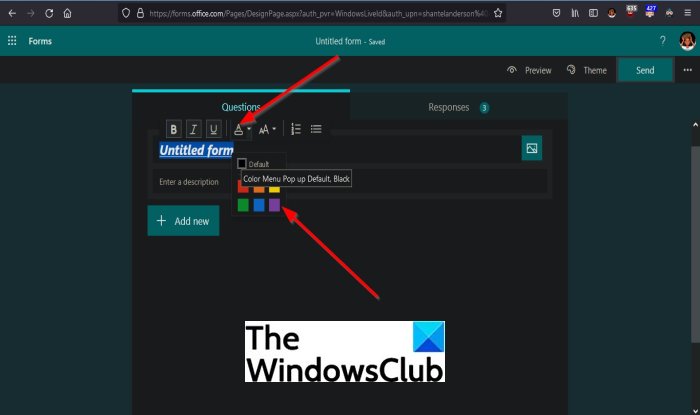
テキストに色を追加するには、[フォントの色(Font Color)]ボタンをクリックして、必要な色を選択します。

テキストにフォントサイズを追加するには、[フォントサイズ]ボタンをクリックして、[(Font Size)大(Large)] 、 [中(Medium)] 、 [小(Small)]などの目的のフォントサイズを選択します。
テキストに番号を追加するには、[番号(Numbering )付け]ボタンをクリックします。
テキストに箇条書きを追加するには、[箇条書き]ボタンをクリックします(Bullet)。
このチュートリアルが、MicrosoftFormでテキストをフォーマットする方法を理解するのに役立つことを願っています。
Related posts
Microsoft Formsに質問を追加する方法
Microsoft FormsにSectionsを追加する方法
Microsoft FormsでBranchingを追加して使用する方法
どのMicrosoft Formsのヘッダーに画像を挿入します
Microsoft Formsに新しいフォームを追加する方法
Android用MicrosoftOfficeWordでテキストをフォーマットする方法
Text(TXT/CSV)ファイルをExcel fileに変換する方法
Wordで入力可能なフォームを作成する方法
DiscordにSpoiler TagsをSpoiler Tagsに追加する方法
TTFox Firefox browserの拡張子を備えたConvert TextからSpeech Offlineへ
Change Boot Menu Text、同じバージョンのWindowsをデュアルブートすると
Speechを使用してSpeechをWordのTextに変換する方法
ドットの代わりにTextでBrowser showを保存する方法
Microsoftフォームを備えたSurveyを作成する方法
Copy and Paste Chrome Firefoxでは、Firefoxのブラウザ
Windows 10のNotepadでの検索方法とReplace Text
Windows 10でDrag and Dropを備えたTextをPDFに変換する方法
TextをTextの形状に挿入する方法
TextのアウトラインまたはTextにTextを追加する方法GIMP
Text BoxをGoogle Docsに挿入する方法
